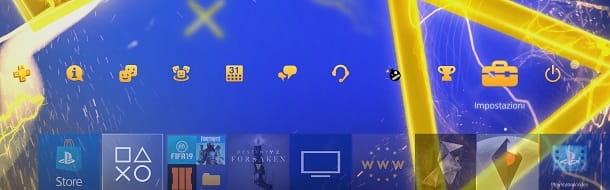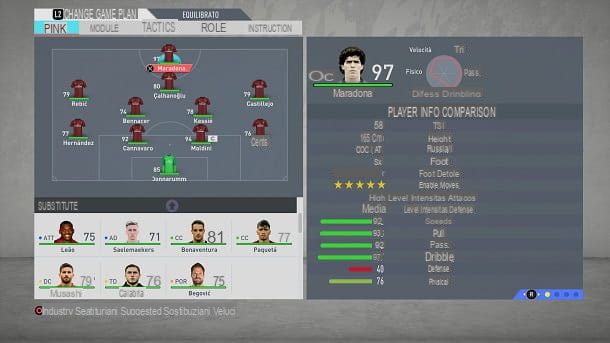Algunos amigos han sugerido un desafío online para ti en PS4. Estuviste encantado de aceptar, pero cuando intentaste acceder a tu cuenta de PlayStation Network, te diste cuenta de que habías perdido tus credenciales de acceso y ahora te gustaría saber cómo recuperar tu cuenta de PS4, o mejor dicho, tu cuenta de PSN. Bueno, si ese es el caso, ¡has venido al lugar correcto en el momento adecuado!

En las siguientes líneas, te mostraré algunos procedimientos que te ayudarán a recuperar tu cuenta en la plataforma online de Sony para que puedas usarla para aprovechar las funciones online de la consola y jugar a juegos multijugador con tus amigos (siempre y cuando tengas una suscripción a PlayStation Plus, que es necesaria para la mayoría de los títulos con funciones multijugador online, aparte de los títulos gratuitos).
Entonces, ¿estás listo para aprender más? ¡Grandioso! Póngase cómodo, concéntrese en la lectura de los próximos párrafos y, lo que es más importante, trate de poner en práctica las instrucciones que estoy a punto de darle para que pueda completar su "hazaña" tecnológica hoy. ¡No me queda más que desearte buena lectura y buena suerte con todo!
Cómo recuperar la contraseña de su cuenta de PS4
¿Perdiste la contraseña de tu cuenta de PSN y ahora quieres saber cómo recuperarla? Te garantizo que no es nada complicado hacer esto, ya que sólo tienes que iniciar el asistente de recuperación de contraseñas de Sony. Déjeme decirle cómo hacerlo desde la consola y posiblemente desde los ordenadores, teléfonos inteligentes y tabletas.
PS4
Si prefieres actuar directamente desde tu PS4, después de iniciar tu PS4, ve a la barra de herramientas en la parte superior (presionando el botón de flecha hacia arriba en el controlador), selecciona el icono de Ajustes y presiona el botón X en el controlador.
Ahora, primero seleccione Gestión de Cuentas y luego Iniciar Sesión. Luego presiona el botón del triángulo del controlador, escribe la dirección de correo electrónico asociada a tu cuenta en el campo de texto y presiona el botón X del controlador primero en Siguiente y luego en Aceptar.
En este punto, debe recibir un correo electrónico de confirmación a la dirección de correo electrónico asociada a su cuenta de PSN: pulse el botón Cambiar Contraseña en el mensaje, seleccione uno de los métodos disponibles para verificar su identidad y luego pulse el botón Continuar. Proporcione la información que se le pide (por ejemplo, su fecha de nacimiento), presione Continuar y, en la pantalla que se abre, escriba la nueva contraseña que desea utilizar y presione el botón OK.
¡Misión cumplida! Ahora, finalmente puedes volver a entrar en tu cuenta de PSN introduciendo tu dirección de correo electrónico y la nueva contraseña de acceso que has establecido. Por supuesto, si ha entrado en su cuenta en otros dispositivos, también tendrá que volver a entrar en ellos.
Computadora
¿Le gustaría recuperar la contraseña de su cuenta PSN actuando como un ordenador? Sepa que usted también puede hacer esto: sólo tiene que ir a la página web de Sony usando cualquier navegador y seguir el asistente que estoy a punto de mostrarle.
Para proceder, conéctese a esta página web y haga clic en el botón blanco de inicio de sesión, que se encuentra en la esquina superior derecha. A continuación, haga clic en el enlace ¿Problemas de inicio de sesión? situado en la parte inferior de la página que se muestra, haga clic en el enlace ¿Restablecimiento de la contraseña? y, en la página que se abre, escriba la dirección de correo electrónico asociada a su cuenta de PSN en el campo de texto Login ID. Entonces presiona el botón azul de enviar email.
En unos momentos, debería recibir un correo electrónico a la dirección de correo electrónico asociada a su cuenta de PSN: haga clic en el botón Cambiar contraseña del mensaje, seleccione uno de los métodos disponibles para verificar su identidad (por ejemplo, la fecha de nacimiento) y luego haga clic en el botón Continuar.
A continuación, proporcione la información de recuperación que se le pide (por ejemplo, su fecha de nacimiento), haga clic en el botón Continuar y, en la página que se abre, escriba la nueva contraseña que desea asociar a su cuenta de PSN en los campos de texto Contraseña y vuelva a introducir la contraseña. Entonces haz clic en el botón OK y ya está.
Por supuesto, si ha accedido previamente a su cuenta desde otros dispositivos, tendrá que acceder a su cuenta PSN en esos dispositivos con la nueva información de acceso.
Teléfono inteligente y tableta
Si quieres recuperar la contraseña de tu cuenta de PSN desde tu smartphone o tableta, puedes hacerlo con la aplicación oficial de PlayStation para Android e iOS.
Para proceder, instala la PlayStation App en tu dispositivo, lánzala y toca el botón azul de continuar. Luego seleccione la opción Confirmar y continúe, toque el botón Problemas de inicio de sesión y luego haga clic en el enlace Restablecer la contraseña.
En este punto, se abrirá el navegador predeterminado de su dispositivo. A continuación, introduzca la dirección de correo electrónico asociada a su cuenta de PSN en el campo de texto Login ID y luego pulse el botón azul Enviar correo electrónico. En unos minutos recibirá un correo electrónico a la dirección de correo electrónico asociada a su cuenta de PSN: pulse el botón Cambiar contraseña dentro de él, seleccione uno de los métodos disponibles para verificar su identidad (por ejemplo, la fecha de nacimiento) y luego pulse el botón Continuar.
Ahora, proporcione la información de recuperación solicitada (por ejemplo, su fecha de nacimiento), pulse el botón Continuar y, en la página que se abre, proporcione la nueva contraseña que desea asociar a su cuenta de PSN escribiéndola en los campos de texto Contraseña y Reintroducir contraseña. Para terminar, presiona el botón OK y listo.
Obviamente, si ya ha iniciado sesión en otros dispositivos, tendrá que volver a iniciar sesión en su cuenta de PSN en esos dispositivos con sus datos de inicio de sesión actuales.
Cómo recuperar cuentas de PS4 sin correo electrónico
¿Quieres recuperar cuentas de PSN sin correo electrónico porque no recuerdas la dirección de correo electrónico que usaste para registrarte en PlayStation Network? Lo único que puedes hacer en este caso es intentar revisar los buzones de entrada y de correo basura de todas tus direcciones, ya que es muy probable que Sony te haya enviado mensajes. Si encuentras alguna en una de las direcciones en cuestión, es la que has asociado a tu cuenta PSN (a menos que tengas varias cuentas en la plataforma de Sony).
Sin embargo, si no puede averiguar qué dirección de correo electrónico está asociada a su cuenta de PSN, puede intentar iniciar sesión con cada correo electrónico que tenga en su poder: si puede acceder a él a través de una dirección, habrá recuperado su cuenta.
Si tienes más problemas para recordar el correo electrónico asociado a tu cuenta de PSN, ponte en contacto con el Centro de asistencia de Sony iniciando sesión en esta página, escribiendo las palabras clave que describen tu problema en el campo de texto del centro de la página (por ejemplo, "recuperación de la contraseña") y sigue las instrucciones en pantalla para intentar resolver el problema tú mismo, o haz clic en el enlace Llámanos para saber cómo ponerte en contacto con un operador de Sony.
Si sigue teniendo problemas para iniciar sesión después de encontrar la dirección de correo electrónico asociada a su cuenta de PSN, es probable que también haya perdido su contraseña. Si quieres saber cómo restablecer tu contraseña, consulta la sección de este tutorial donde explico cómo hacerlo.
Cómo recuperar cuentas PS4 borradas
Has borrado tu cuenta de PSN y ahora te gustaría saber si puedes recuperarla. Lo siento, pero como expliqué en otro artículo, el proceso de eliminación de su cuenta de PSN es irreversible y, por esta razón, es imposible hacerlo.